おはようございます、こんにちは、こんばんは、シュンペーターと申します。
今回はiPhone7のリンゴ(アップルマーク) カスタムをを行いたいと思います!
今回の改造方法はバッテリー交換にも適応可能ですので、iPhone7のバッテリーを交換したい方も参考にしてみてくださいねw
iPhone7の分解方法をお探しの方も、パネルを外すところまでは参考になるかな?
YouTube投稿動画
必要工具・パーツ
1.iPhone7の画面をまず取り外す

まず、ボトムのトルクスネジを取り外します。
本体を保護するために、テープなどで保護しながら画面右下あたりからヘラを入れて画面を浮き上がらせます。
浮き上がらせたら、プラスチックのピックのような工具で画面を剥がしていきます。
iPhone7の画面は耐水加工をするために、両面テープで貼り付けられています。
これをカットするためにピックのような工具を使用致します。
片側から金属のヘラを入れたあとはピックを一周入れ込んだら完了です。
よくわからない方は動画を参照してください。
2.画面を取り外せたら

ピックとヘラを使って本体と画面の分離に成功したら、画面のケーブルとカメラのケーブルを取り外す必要があります。
画面のフレキシブルケーブルは本体の右下あたりにあるものです。
フロントカメラは右上に接続されているケーブルです。
画面のフレキシブル周りを固定しているプレートを取り外すためにY字のネジを4本取り外します。
この時、液晶のフレキシブルケーブルだけを外すのではなく、バッテリーのケーブルも外しておきます。
※不要なショートなどを防ぐ為です
次に上部のフロントカメラのケーブルを取り外します。
フロントカメラのケーブルを取り外したら、完全に本体と液晶の分離が完了です。
3.バッテリーを取り外す

バッテリーのフレキシブルケーブルを先に外していることが前提ですw
このリンゴマークを光らせるカスタムは、バッテリーを取り外す必要があります。
バッテリーを固定している2本の両面テープ?を取り外します。
基本的に真下に引っ張ってれば取り外せるはずですw
4.リンゴマークを取り外す

バックパネルのリンゴマークを取り外すには金属製のヘラのようなものが必要になります。
ヘラを押し込んでリンゴマークの周りを一周させるとリンゴマークが取れます。
5.光るリンゴマークキットに付け替える!

次に光らせるアイテムの導入です。
アクリル?のような素材のリンゴマークをはめ込みます。
この時、しっかりとはめ込まないと、リンゴマークの部分から水とか入ってくるので注意してくださいねw
※ただ、分解している時点で耐水性などは薄れていると思います。
リンゴマークを取り付けたらLEDユニットを組み込んでいきます。
この時、右側のコンデンサー部分を折り曲げておきます。
折り曲げておかないとバッテリーに干渉するので注意してくださいね^^
端子部分は、バッテリーの端子部分とぴったり合わないと電源が供給されないので上から見て真上にくるように設置しましょう!
設置したらズレないようにバッテリーを戻していきます。
※バッテリーには新しいテープを取り付けておきましょう。

6.液晶を戻す
iPhone7の液晶パネルは耐水シールを貼りなおす必要があります。
耐水シールを貼りなおして、液晶パネルを戻せば完了です!
※ただ、耐水シールを貼りなおしたからといって、元々あった耐水性の基準値に戻るわけではありません。
必ず最初よりも耐水性は低くなっていますので、同様の使い方は厳禁です!
5.使い方
1タップでライトの点灯のパターン変更
2タップでライトのオンオフ
本体の電源がついててもついてなくても、ライトの点灯は可能です^^
まとめ

iPhone7のリンゴカスタムは昔からありましたが、今回のiPhone7のリンゴが光るようにするカスタムは液晶画面と連動しない点が一番嬉しいです!
液晶画面と連動してリンゴマークが点灯する場合は、通話時などにリンゴマークの点灯が消えてしまう事がデメリットなんです。
ただ、今回のリンゴカスタムはバッテリー直付けタイプなので画面の点灯に関係なく光ってくれるので、凄くカッコいいです!